Pasang WhatsApp di Linux - Sebagai salah satu the most populer app on the planet, sungguh sangat disayangkan sekali karena Facebook sebagai pemilik sah dari aplikasi pesan instan WhatsApp tidak membuat versi Linux.
Pihak pengembang hanya menyediakan untuk platform Apple Mac OSX, komputer berbasis Microsoft Windows, dan mobile mencakup Android, iPhone (iOS), serta Windows Phone saja.
Pihak pengembang hanya menyediakan untuk platform Apple Mac OSX, komputer berbasis Microsoft Windows, dan mobile mencakup Android, iPhone (iOS), serta Windows Phone saja.
Memang ada WhatsApp web yang bisa diakses via browser seperti Google Chrome, Mozilla Firefox, Opera, dll.
Tapi ada saja user yang tidak suka dengan pendekatan seperti ini (termasuk admin). Oleh karena itu pada artikel ini Umahdroid akan bahas bagaimana cara instal WhatsApp di distribusi Linux berbasis Debian.
Aplikasi Whatsapp untuk PC Linux
Dengan tidak adanya support untuk si "Pinguin", para pengembang akhirnya membuat aplikasi WhatsApp untuk Linux sendiri. Walaupun ada plugin Pidgin, tapi sepertinya proyeknya sudah mati cukup lama.
Baca juga :
Perlu diketahui, tutorial ini mengharuskan kalian memiliki akun WA yang aktif di ponsel kalian.
Apabila ponsel tidak aktif / tanpa koneksi internet, WhatsApp Desktop tidak bisa digunakan. Sederhananya, aplikasi ini dibuat untuk mempermudah ngobrol lewat komputer tanpa harus memegang HP.
Jika ingin native bisa gunakan Anbox untuk instal aplikasi Android di Linux. Silahkan baca artikel tersebut untuk detailnya.
Instalasi WhatsApp Desktop di Ubuntu
Ada beberapa metode yang bisa kita gunakan disini. Untuk pengguna Ubuntu 16.04 LTS Xenial, 18.04 LTS Bionic keatas dan turunannya bisa langsung buka Terminal lalu jalankan perintah ini :
sudo apt install snapd
sudo snap install whatsdesk
Yap, kita tidak perlu add PPA repository dulu karena whatsdesk tersedia di Snap Store secara gratis.
Jika tidak ingin memasang snap, kalian bisa instal whatsapp deb. Memang, proyek yang digarap oleh Enrico ini sudah dihentikan karena masalah yang telah Ia jelaskan di halamannya. Link GitHub : https://bit.ly/2lU18KG
Untungnya kita memiliki source code-nya jadi bisa build sendiri. Langsung saja, ikuti langkah-langkah berikut :
- Pertama unduh paket .deb yang telah kita sediakan
- Saran saja, gunakan download manager untuk mempercepat
- Buka folder tempat file unduhan tadi tersimpan
- Klik kanan pada area kosong, pilih Open in Terminal, lalu jalankan :
sudo dpkg -i whatsapp-desktop_0.5.1_amd64.deb- Masukan password lalu tekan Enter untuk konfirmasi
- Tunggu hingga proses unpacking selesai
- Langkah selanjutnya tidak ada :)
Setelah terinstal, kalian bisa membukanya lewat Unity Dash, Slingshot, Synapse, Albert, atau peluncur aplikasi yang kalian gunakan.
Cara Menggunakan WhatsApp di Laptop
Ambil dan buka WA di ponsel kalian lalu tekan tombol menu (3 titik di pojok yang ada di bagian kanan atas layar) dan pilih WhatsApp Web. Jangan lupa berikan permission agar bisa mengakses kamera.
Jalankan aplikasi Whatsdesk atau WhatsApp Desktop di Ubuntu dan scan QR Code yang tampil menggunakan ponsel tadi.
Setelah itu (jika berhasil), kalian akan login menggunakan akun WhatsApp yang sama pada smartphone secara otomatis dan siap digunakan untuk berkirim pesan dengan kontak yang tersimpan.
Informasi Tambahan
Berikut adalah info yang menurut kita penting untuk disampaikan :
- Tidak ada WhatsApp Desktop for Linux yang official
- Status aplikasi buatan Enrico sudah abandoned
- Koneksi internet dibutuhkan dikedua perangkat
Alternatif lain untuk tetap bisa berkirim pesan WA di Ubuntu adalah dengan mirror layar Android.
Jika ada yang ditanyakan tentang cara memasang memasang WhatsApp di Linux, jangan sungkan untuk menuliskan lewat kolom komentar di bawah. Sampai jumpa di artikel tutorial lainnya!.


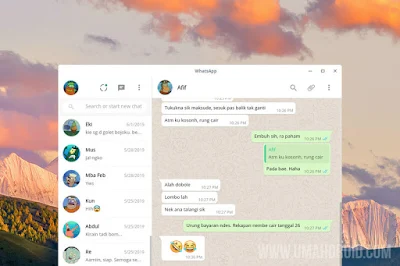

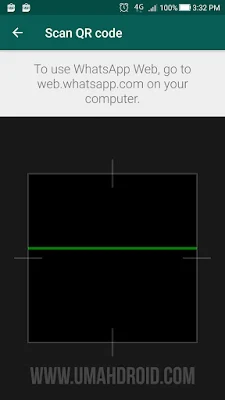
4 komentar